編輯:更多教程
相關下載
• 工具包
下載ROM
• 點擊進入 ROM之家 下載您喜歡的 ROM
• 下載好後,不用解壓,直接將文件放入手機內存卡的 根目錄
刷入Recovery
• 首先安裝好工具包下的 驅動.exe
• 將手機設置成USB-Debugging模式(設置-應用程序設置-開發-USB調試 打鉤),請不要選擇出現的選項,一定是要默認的!
• 接下來運行工具包 - ROO - SuperOneClickv1 文件夾下的 SuperOneClick.exe 程序,選擇第一項 Root 等待運行完成即可!
• 接下來開機將工具包 Recovery 文件夾下的三個文件放入手機SD卡根目錄
• 安裝工具包下的 R.E.管理器.apk ,在手機上運行 R.E.管理器,找到上一步復制到內存卡的三個文件, 將三個文件復制到 sysytem/bin 裡面
• 按住剛才復制到 sysytem/bin 的文件,出現權限勾選框後,將所有權限勾選上!三個文件都必須勾選權限!
清除數據
• 成功刷入Recovery後,將手機重啟,手機開機出現 Sony Ericsson 時連續按幾下 返回鍵 即可進入Recovery
• 根據下圖所選擇項目進行操作!
(下圖可能與您手機顯示的位置與顏色不一樣,請選擇與選項中相同的項目進行操作!)
- wipe data/factory reset 清除數據 - yes -- delete all user data 確定清除
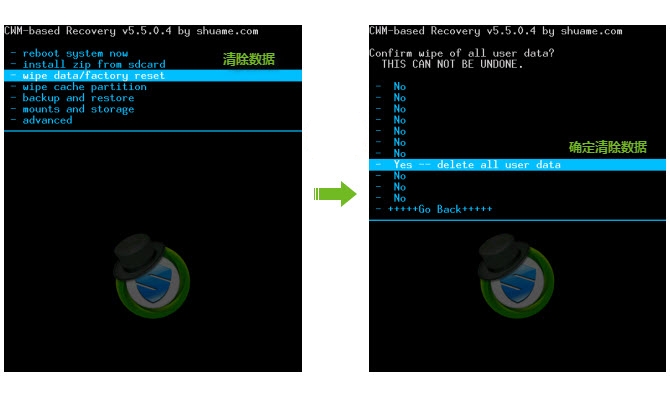
- wipe cache partition 清除緩存 - Yes - Wipe Cache 確定清除緩存
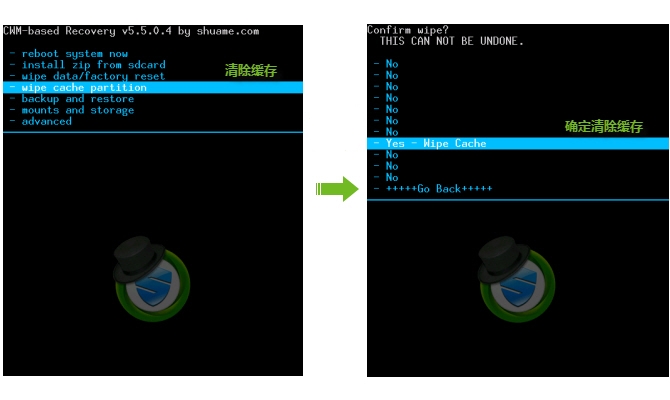
開始刷機
• Recovery模式下繼續進行以下操作,
- install zip from sdcard 從存儲卡安裝刷機包 - choose zip from sdcard 從存儲卡選擇刷機包
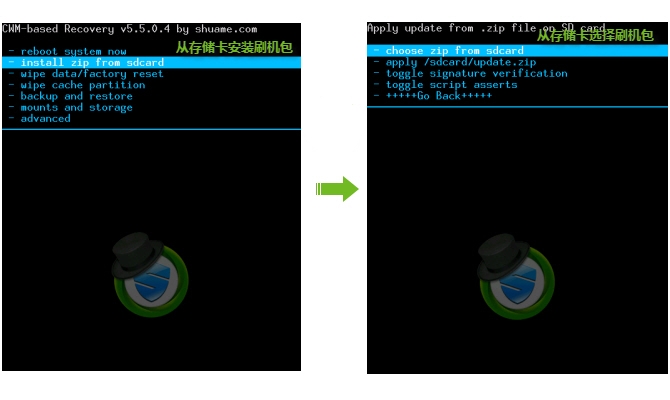
- 選擇您所放入內存卡的ROM文件 - Yes - Install 確定刷入
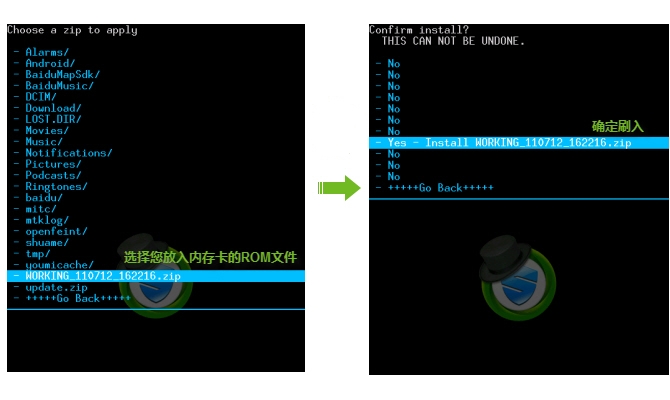
• 完成後會返回至Recovery初始界面,選擇第一項 reboot system now 重啟進入新系統
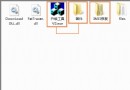 刷機精靈中興 U880 官方恢復教程
刷機精靈中興 U880 官方恢復教程
1) . 相關下載 中興U880 恢復工具包 下載後解壓獲得以下文件 2) . 開始恢復 安裝驅動,運行升級工具 ,點擊選擇,打開固件裡面的文件
 三星Android手機通用卡刷刷機教程
三星Android手機通用卡刷刷機教程
三星手機刷機方式分別卡刷和線刷,線刷主要是針對官方的rom包,有些第三方的rom包也是支持線刷的,一般tar格式的rom包都是支持線刷的,而另一種方式就卡刷,也就是在手機
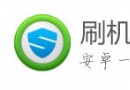 為什麼刷機精靈無法ROOT我的設備?
為什麼刷機精靈無法ROOT我的設備?
刷機精靈一鍵ROOT支持軟件版本3.0以下的Android設備,支持超過270款機型。 軟件版本在3.0以上以及個別廠商深度定制的機型會出現ROOT失敗。 遇到ROO
 迷你果凍豆小游戲 安卓系統彩蛋大揭秘
迷你果凍豆小游戲 安卓系統彩蛋大揭秘
自從Android 2.3 Gingerbread以來,每一代的Android系統都隱藏了一個彩蛋,不過打開的方法都是相同的。在新版系統中彩蛋的動畫和與用戶的互動也變得